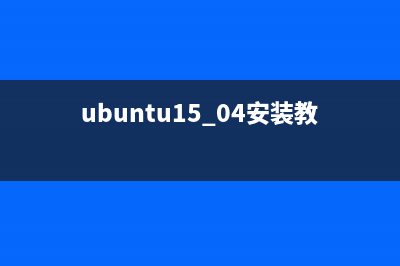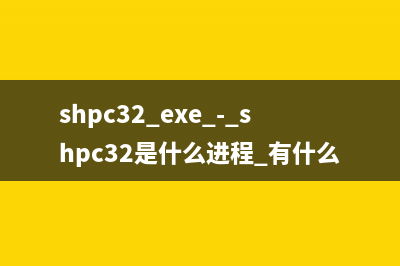位置: 编程技术 - 正文
如何一键清空系统剪贴板(怎样一键清空)
编辑:rootadmin推荐整理分享如何一键清空系统剪贴板(怎样一键清空),希望有所帮助,仅作参考,欢迎阅读内容。
文章相关热门搜索词:如何一键清空系统文件,如何一键清空c盘,如何清空系统,怎样一键清空,一键删除系统,如何一键清空系统设备,如何一键清空系统数据,如何一键清空系统文件,内容如对您有帮助,希望把文章链接给更多的朋友!
每天都要大量进行复制、粘贴操作,久而久之,就会造成这样的后果:当我们复制一个文件后,它一直占用系统剪贴板,平时不小心使用右键时就会粘贴到别的地方。虽然不会影响运行流畅度,但感觉很不爽,影响办公,如何才能快速清空系统解决方案:
1. 建议一个清除剪贴板快捷方式
右键桌面,选择 新建 > 快捷方式,在请键入对象的位置中输入:
cmd /c “echo off | clip”
打开该快捷方式属性

运行方式更改为 最小化,还可以更改图标,文件 %SystemRoot%systemshell.dll 中最后几排有剪贴板图标。
2. 右键菜单添加清空剪贴板
需要修改注册表( Win + R > regedit 打开注册表编辑器),进入 HKEY_CLASSES_ROOT > Directory > Background > shell,右键 shell 新建项,命名为 “清空剪切板”(此名称既右键菜单名称,可更改)。再右键 “清空剪切板” 新建一个名为 “command” 的项,最后右键属性修改右边栏中默认字符串的数值数据为
cmd /c “echo off | clip”
此时在桌面右键已经可以看到 清空剪切板 菜单了。此方法有个 bug 为清空时会有一个命令提示符窗口一闪而过。
退出注册表编辑器,重启电脑之后,用右键单击桌面,此时可以看到“清空剪贴板”菜单,选择后即可清空系统剪贴板了。如果你每天都用本本编辑大量的文档资料,一定会频繁使用复制和粘贴操作,假如遇到剪贴板装满了的情况,不妨一键清空吧。
电脑蓝屏0XE的解决方法 故障:电脑有时用用就蓝屏,有时开机进系统也蓝屏,蓝屏代码是0XE.因为家里离电脑城比较远,就想先自己试解决看!难道对于这种不稳定的蓝屏
电脑硬盘之磁盘自动扩展和收缩的使用方法(图文教程) 在我们日常使用Windows系统的过程中,可能会遇到磁盘分区的使用空间不足的情况,但是在Windows7之前版本的Windows系统要想对分区进行扩展和收缩就非常
安全账户管理器初始化失败 lsass.exe 0XC(SAM文件问题) 原因是以下错误:错误状态:0XC.请单击确定关闭这个系统重新启动到安全模式下.回答:根据我的研究,该错误是可能与损坏的系统配置文件有关,建
标签: 怎样一键清空
本文链接地址:https://www.jiuchutong.com/biancheng/361002.html 转载请保留说明!